1、如图所示,我们点击箭头所指的photoshop软件图标,打开photoshop软件。
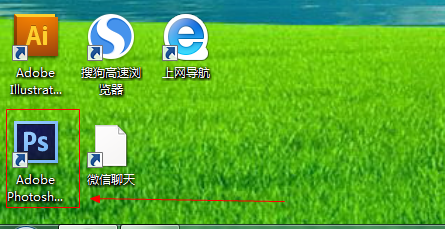
2、如图所示,我们点击箭头所指的“文件”这一项。
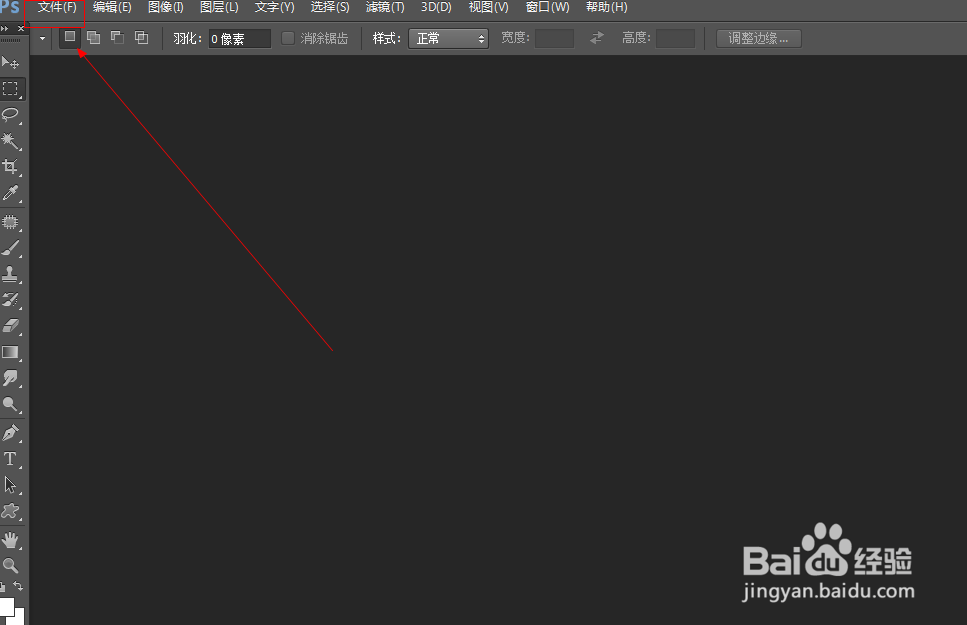
3、如图所示,在弹出的列表菜单中,我们点击箭头所指的“打开(O)...”这一项。
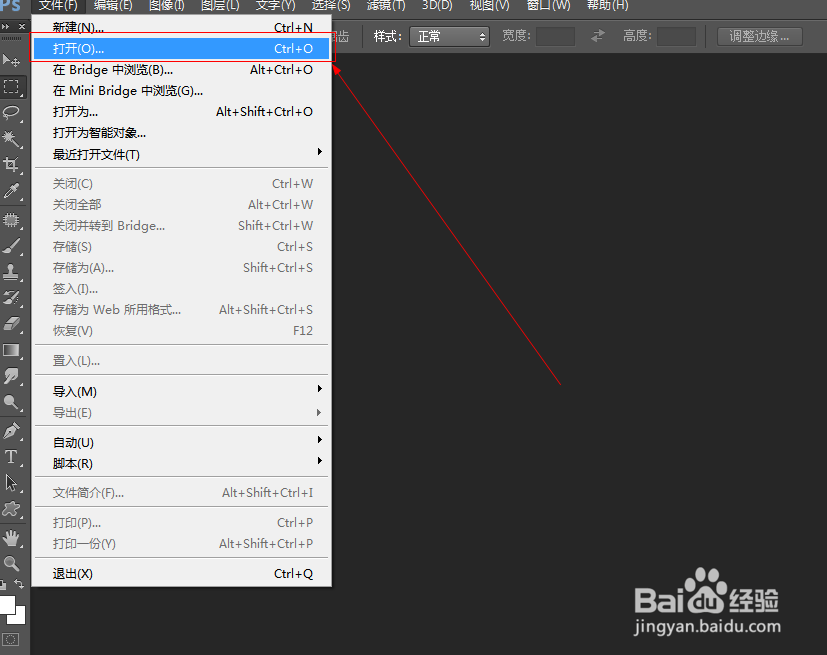
4、如图所示,我们选择一张图片,接下来我们点击箭头所指的“打开”按钮。
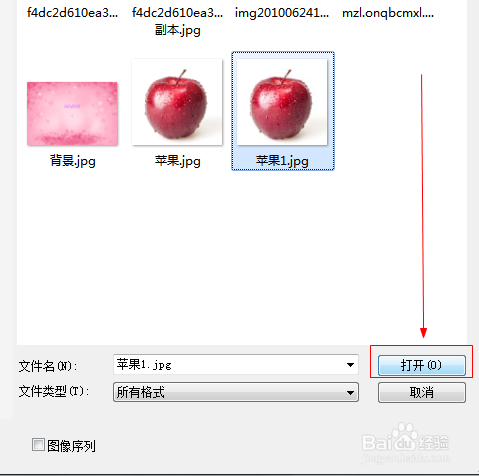
5、如图所示,我们点击箭头所指的文字工具。
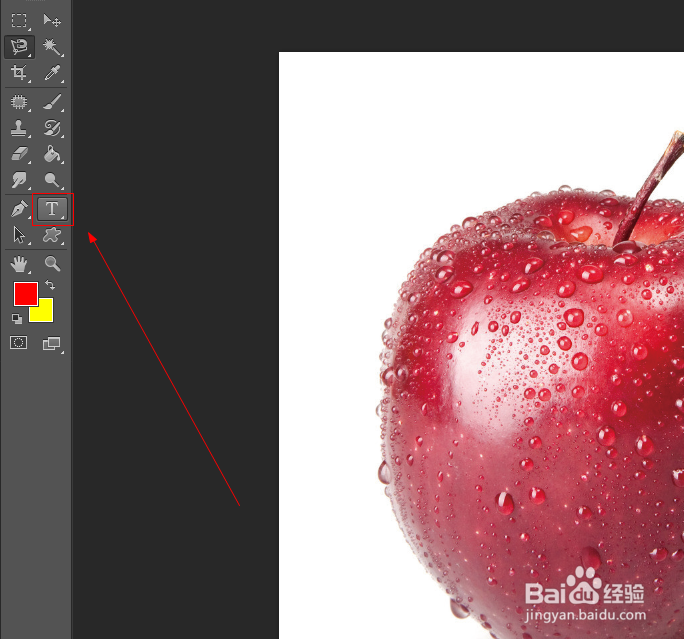
6、如图所示,我们在图中箭头所指的位置,输入文字“小编给大家祝大家元宵节快乐”。

7、如图所示,我们在文字工具上鼠标右击,在弹出的菜单中,我们点击箭头所指的“直排文字工具”这一项。
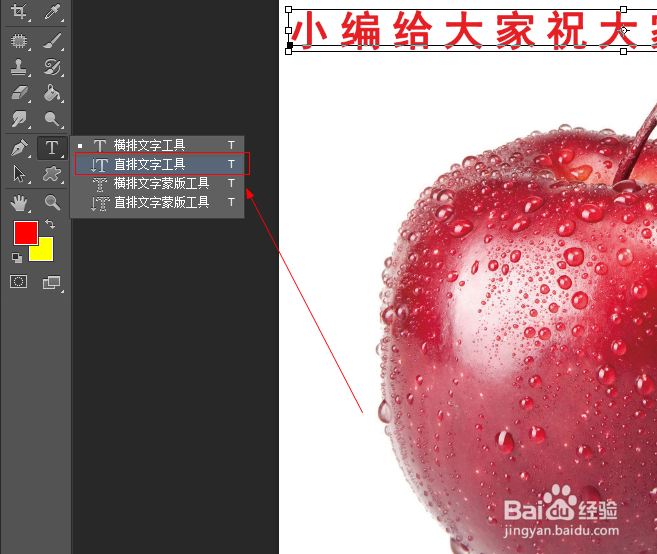
8、如图所示,我们在图中箭头所指的位置,输入文字“小编给大家祝大家元宵节快乐”。

